Noxplayer vs. Bluestacks: detaylı karşılaştırma, hangisini seçmek daha iyi?
Noxplayer vs. bluestacks hangisi daha iyi? detaylı karşılaştırma PC oyunları dünyasında, mobil uygulamaları bilgisayarınızda çalıştırmanıza olanak …
Makaleyi Okuyun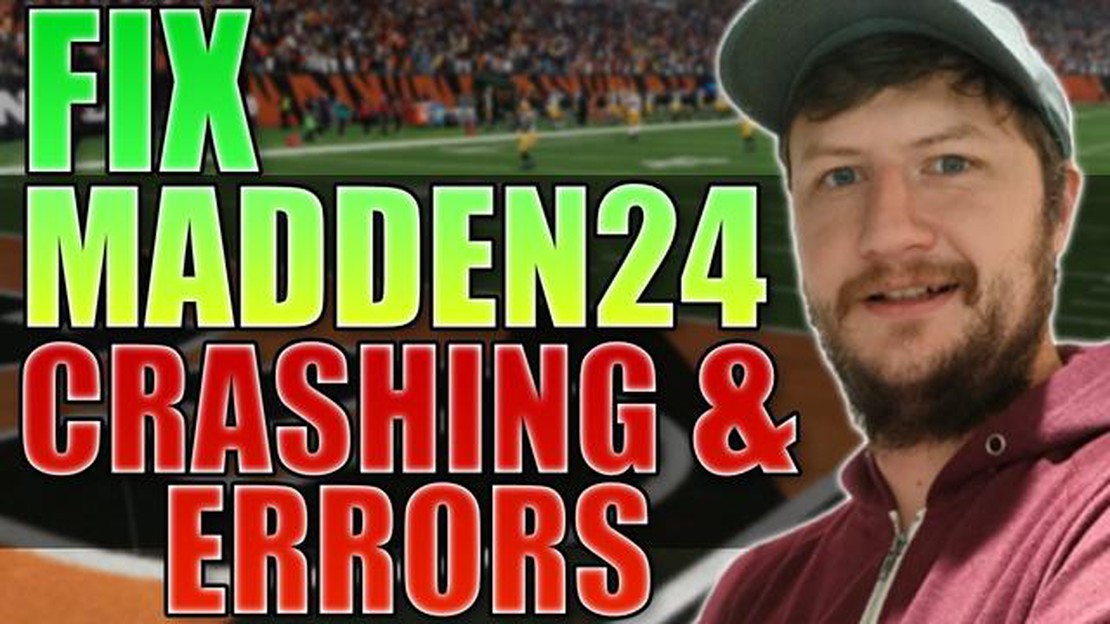
Madden NFL serisinin hayranıysanız ve son zamanlarda bilgisayarınızda Madden NFL 23 oynarken çökmelerle karşılaştıysanız, yalnız değilsiniz. Çökmeler sinir bozucu olabilir, ancak sorunu gidermek ve düzeltmek için atabileceğiniz adımlar vardır. Bu adım adım kılavuzda, bilgisayarınızda Madden NFL 23 çökmesini giderme ve düzeltme sürecinde size yol göstereceğiz.
1. Adım: Sistem Gereksinimlerini Kontrol Edin
Madden NFL 23 oyununda çökmelerle karşılaştığınızda yapmanız gereken ilk şey, bilgisayarınızın oyun için minimum sistem gereksinimlerini karşılayıp karşılamadığını kontrol etmektir. Bilgisayarınızın oyunu sorunsuz bir şekilde çalıştırmak için gerekli donanım ve yazılım özelliklerine sahip olduğundan emin olun. Bilgisayarınız gereksinimleri karşılamıyorsa, belirli bileşenleri yükseltmeniz veya oyunu farklı bir cihazda oynamayı düşünmeniz gerekebilir.
Adım 2: Grafik Sürücülerini Güncelleyin
Çoğu durumda, eski veya uyumsuz grafik sürücüleri Madden NFL 23 gibi oyunlarda çökmelere neden olabilir. Bunu düzeltmek için grafik sürücülerinizi en son sürüme güncellemelisiniz. Bunu grafik kartı üreticinizin web sitesini ziyaret ederek ve özel kartınız ve işletim sisteminiz için uygun sürücüleri indirerek yapabilirsiniz.
3. Adım: Hız Aşırtmayı Devre Dışı Bırakın
CPU veya GPU’nuza hız aşırtma yaptıysanız, artan performans Madden NFL 23’te kararsızlığa neden olabilir. Çökme sorununun çözülüp çözülmediğini görmek için hız aşırtmayı devre dışı bırakmayı ve oyunu varsayılan ayarlarında çalıştırmayı deneyin. Çökmeler durursa, hız aşırtma ayarlarınızda ayarlamalar yapmanız veya bunları orijinal değerlerine geri döndürmeniz gerekebilir.
4. Adım: Oyun Dosyalarını Doğrulayın
Önceki adımlar çökme sorununu çözmediyse, Madden NFL 23 kurulumunuzdaki oyun dosyalarını doğrulamayı deneyebilirsiniz. Bu işlem oyun dosyalarının bütünlüğünü kontrol eder ve eksik veya bozuk dosyaları indirir. Bunu yapmak için Madden NFL 23’ü yüklediğiniz oyun başlatıcısını veya platformu (Steam gibi) açın, oyun dosyalarını doğrulama seçeneğini bulun ve ekrandaki talimatları izleyin.
Adım 5: Teknik Destek ile İletişime Geçin
Ayrıca Okuyun: Kişileri iPhone'dan Android Telefona Aktarmanın Kolay Yolları
Yukarıdaki adımlardan hiçbiri Madden NFL 23’teki çökmeleri düzeltmede başarılı olmadıysa, oyunun teknik destek ekibiyle iletişime geçmek gerekebilir. Sorunu çözme konusunda daha fazla rehberlik ve yardım sağlayabilirler. Destek ekibinin sorunu daha etkili bir şekilde teşhis etmesine ve gidermesine yardımcı olabileceğinden, bilgisayarınız ve yaşadığınız çökmeler hakkında ayrıntılı bilgi vermeye hazır olun.
Bu adımları izleyerek ve gerekli işlemleri yaparak, bilgisayarınızdaki Madden NFL 23 çökme sorununu giderebilir ve düzeltebilirsiniz. Oyununuzu ve sürücülerinizi her zaman güncel tutmayı ve sorun devam ederse yardım almayı unutmayın. Mutlu oyunlar!
Bilgisayarınızda Madden NFL 23 oynarken çökmeler yaşıyorsanız, bu sinir bozucu ve oyun deneyiminizi bozucu olabilir. Bununla birlikte, sorunu denemek ve düzeltmek için atabileceğiniz birkaç sorun giderme adımı vardır. Madden NFL 23’ün PC’de çökmesi sorununu gidermek ve düzeltmek için aşağıdaki adım adım kılavuzu izleyin:
Yukarıdaki tüm sorun giderme adımlarını denediyseniz ve Madden NFL 23 bilgisayarınızda hala çöküyorsa, daha fazla yardım için oyunun resmi desteğine veya topluluk forumlarına ulaşmanız önerilir. Sisteminize ve oyunla ilgili bilinen sorunlara göre daha spesifik rehberlik sağlayabilirler.
Bilgisayarınızda Madden NFL 23 oynarken çökmeler yaşıyorsanız, işte sorunu gidermenize ve düzeltmenize yardımcı olacak adım adım bir kılavuz:
Bu adımları izlemek, bilgisayarınızdaki Madden NFL 23 çökme sorunlarını gidermenize ve düzeltmenize yardımcı olacaktır. Sorun devam ederse, daha fazla yardım için oyunun destek ekibiyle iletişime geçmek isteyebilirsiniz.
Ayrıca Okuyun: OnePlus 9'un yerini OnePlus 888 alabilir: Bu konuda bilmeniz gerekenler
Oyun; konsollar, bilgisayarlar ve mobil cihazlar gibi çeşitli cihazlarda video oyunları oynamayı içeren popüler bir eğlence biçimidir. Modern kültürün önemli bir parçası haline gelmiştir ve dünya çapında milyonlarca insan her türden ve tarzdan oyunların keyfini çıkarmaktadır.
Popüler oyun serilerinden biri, oyuncuların Amerikan futbolunun heyecanını ve yoğunluğunu deneyimlemelerine olanak tanıyan bir dizi futbol simülasyon oyunu olan Madden NFL’dir. Madden NFL 23 serinin en son oyunudur ve geliştirilmiş grafikler, oyun mekanikleri ve özellikler sunmaktadır.
Ancak, diğer tüm oyunlarda olduğu gibi, Madden NFL 23 de bazen PC’de çökme veya donma gibi sorunlarla karşılaşabilir. Bu sorunlar sinir bozucu olabilir ve oyuncuların oyundan tam anlamıyla keyif almasını engelleyebilir. Neyse ki, bu sorunları çözmek için atabileceğiniz birkaç sorun giderme adımı vardır:
Bu adımları izleyerek, bilgisayarınızdaki Madden NFL 23 çökme sorunlarını çözme şansını artırabilir ve oyunun keyfini kesintisiz olarak çıkarabilirsiniz. Donanım ve yazılım yapılandırmanıza özel ek sorun giderme ipuçları için çevrimiçi forumları ve toplulukları kontrol etmeyi unutmayın.
Madden NFL 23, eski sürücüler, sistem gereksinimlerinin eksikliği, diğer yazılımlarla çakışmalar ve donanım sorunları gibi çeşitli nedenlerden dolayı bilgisayarınızda çökebilir. Belirli nedeni bulmak ve gerekli çözümü uygulamak için sorunu gidermek önemlidir.
Madden NFL 23’ün bilgisayarınızda çökmesini düzeltmek için birkaç sorun giderme adımını deneyebilirsiniz. Öncelikle, bilgisayarınızın oyun için minimum sistem gereksinimlerini karşıladığından emin olun. Ardından, sürücülerinizi ve Windows’u en son sürümlere güncelleyin. Çakışmalara neden olabilecek tüm arka plan uygulamalarını veya kaplamaları devre dışı bırakın. Sorun devam ederse, oyunu yeniden yüklemeyi veya oyun dosyalarını doğrulamayı deneyebilirsiniz. Her şey başarısız olursa, daha fazla yardım için oyunun destek ekibiyle iletişime geçmeniz gerekebilir.
Evet, eski sürücüler Madden NFL 23’ün bilgisayarınızda çökmesine neden olabilir. Oyun, donanım ve yazılım bileşenlerinizle etkili bir şekilde iletişim kurmak için en son sürücülere güvenir. Sürücüleriniz güncel değilse, uyumsuzsa veya eksikse, kararlılık sorunlarına ve çökmelere yol açabilir. Oyunlarınızla optimum performans ve uyumluluk sağlamak için sürücülerinizi düzenli olarak güncellemeniz önemlidir.
Madden NFL 23 bilgisayarınızda donanım sorunları nedeniyle çökerse, atabileceğiniz birkaç adım vardır. İlk olarak, bilgisayarınızın oyun için minimum sistem gereksinimlerini karşılayıp karşılamadığını kontrol edin. Grafik kartı ve RAM gibi donanım bileşenlerinizin düzgün çalıştığından ve aşırı ısınmadığından emin olun. BIOS’unuzu ve aygıt yazılımınızı güncellemeyi de deneyebilirsiniz. Sorun devam ederse, daha fazla yardım için profesyonel bir teknisyene danışmanız veya donanımınızın üreticisiyle iletişime geçmeniz gerekebilir.
Noxplayer vs. bluestacks hangisi daha iyi? detaylı karşılaştırma PC oyunları dünyasında, mobil uygulamaları bilgisayarınızda çalıştırmanıza olanak …
Makaleyi OkuyunWindows 11 Güncelleştirmeler Denetleniyor Hatası Nasıl Giderilir | Güncellenmiyor Windows 11, Microsoft tarafından geliştirilen popüler işletim …
Makaleyi OkuyunWeb uygulamaları için en iyi 5 teknoloji. Web uygulaması geliştirme, modern bilgi çağının ayrılmaz bir parçası haline gelmiştir. Web uygulamalarının …
Makaleyi OkuyunDijital devrim - gereklilik mi moda mı? Teknolojik ilerlemenin büyük bir hızla devam ettiği günümüz dünyasında, dijital devrim hayatımızın ayrılmaz …
Makaleyi Okuyun2023’teki En İyi 5 Ücretsiz Çevrimiçi Fotoğraf Depolama Hizmeti Günümüzün dijital çağında, fotoğrafları saklamak ve paylaşmak hayatımızın önemli bir …
Makaleyi OkuyunRing vs Nest 2023’ün En İyi Akıllı Kapı Zili Akıllı kapı zilleri son yıllarda giderek daha popüler hale geldi ve ev sahiplerine ön kapılarını her …
Makaleyi Okuyun